
Tartalomjegyzék:
- Szerző John Day [email protected].
- Public 2024-01-30 09:41.
- Utoljára módosítva 2025-01-23 14:47.
Az emberek gyakran tartalmaznak fájlokat a projekthez az Instructables feltöltéseken keresztül.
Gyakran ezek olyan szoftver forrásfájlok, amelyek akár az utasítható szív dobogóját is jelenthetik. Az Instructables azonban nem biztosítja az olvasó számára a kód olvasásának és áttekintésének egyszerű módját. (általában le kell töltenie a kódot, esetleg kicsomagolnia, majd meg kell találnia a megfelelő megtekintési programot.) Gyakran előfordul, hogy az általam talált kód nem éri meg az erőfeszítést. Mit szólnál egy kattintással (+- 2) a programok megtekintéséhez? Így.
(A kép felett:
Eszközök és kellékek:
- Számítógép
- GitHub nyilvános ingyenes fiók
1. lépés: A régi stílus megtekintése
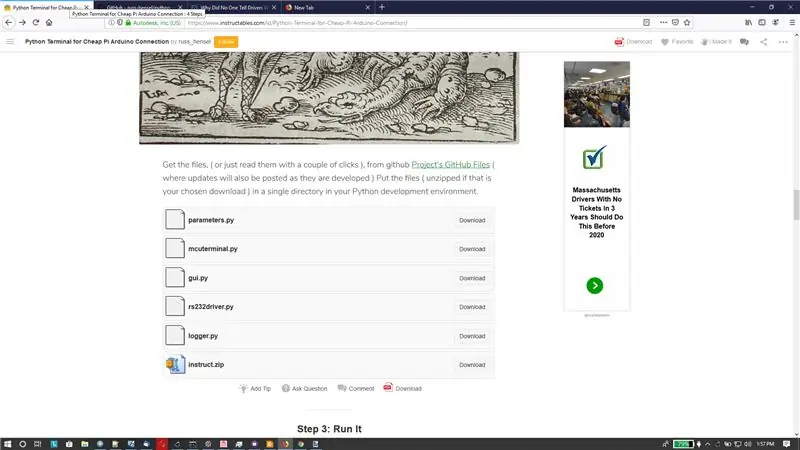
Nem sokkal ezelőtt írtam egy utasítást egy intelligens terminálon, hogy az Arduinos és más mikrokontrollerekhez használható legyen. Itt láthatja: Python terminál az olcsó Pi Arduino kapcsolathoz
A fájlrész többnyire úgy néz ki, mint a fenti kép, ha rákattint a fájlokra, letölt egy letöltött fájlt, és egy kis számítógépes táncot kell végeznie a megnyitásához és elolvasásához. Ezután nyomon kell követnie a számítógépen lévő fájlt.
2. lépés: Új stílus megtekintése
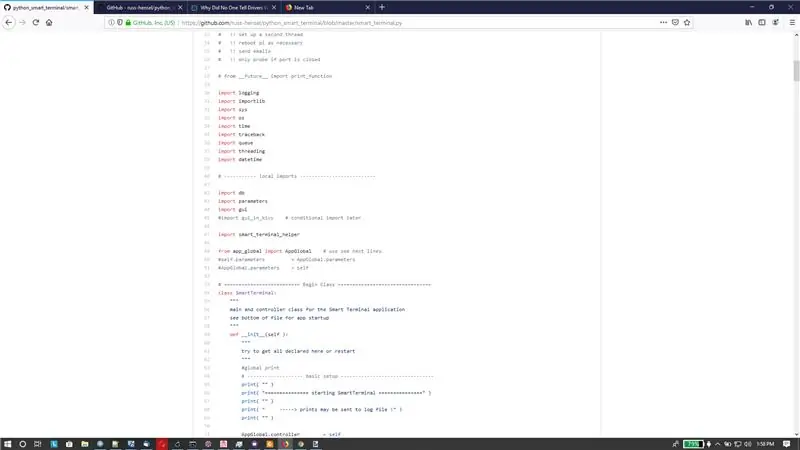
Itt a kódfájlok kódnak tűnnek. A-p.webp
Hogyan kell csinálni:
Csak adjon hozzá egy linket a github repójához. és ha utasítások adják ki, akkor így néz ki:
A projekt GitHub fájljai
A következő lépésben néhány részletes képünk van a link hozzáadásáról az utasítások szerkesztőjéből.
3. lépés: Helyezze be a linket (részletek)
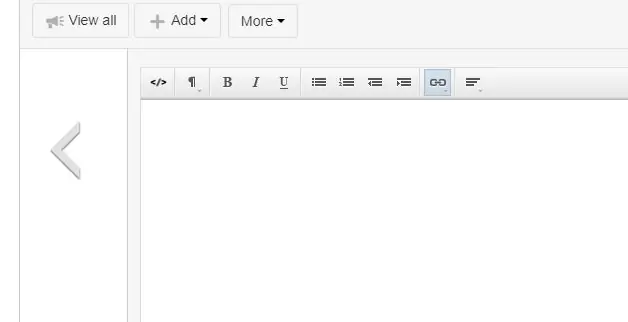
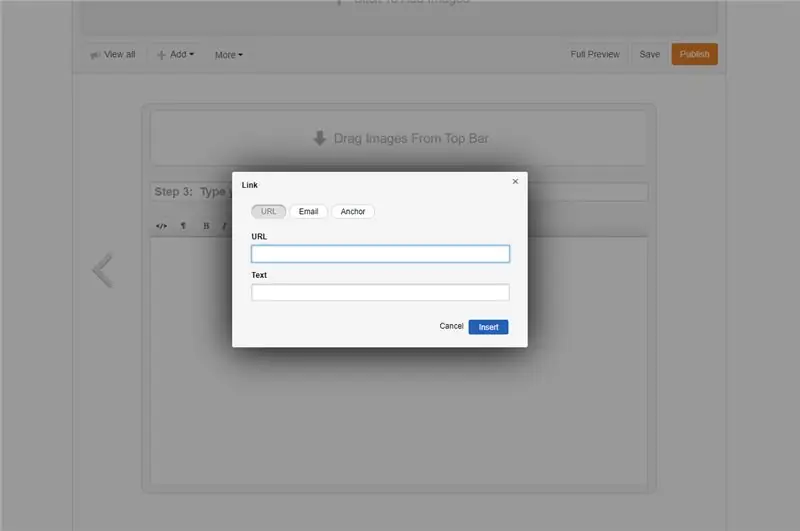
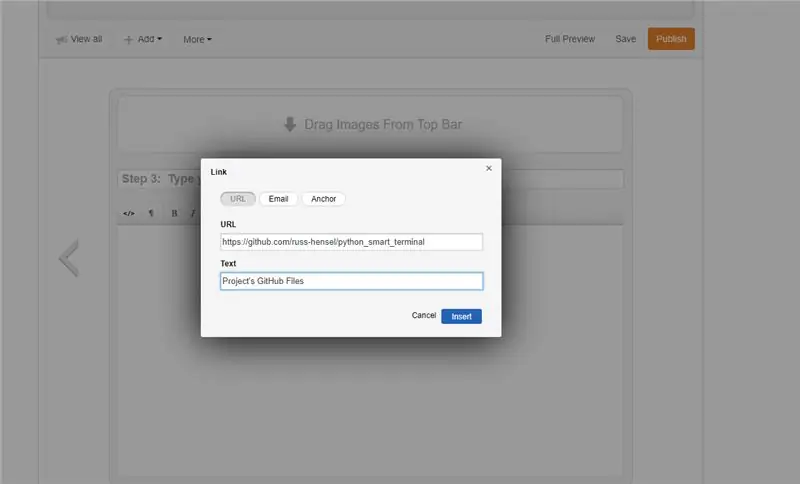
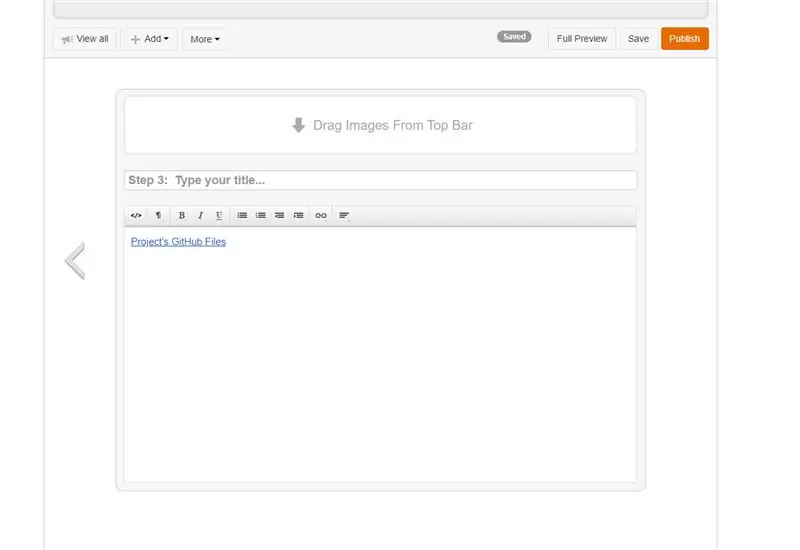
- 1. kép: Kattintson a Link ikonra (kiemelt).
- 2. kép: Megkapja a link párbeszédpanelt.
- 3. kép: Töltse ki a párbeszédpanelt.
- 4. kép: És kapsz egy szép linket az utasításodban.
Ha mindenki ezt tenné, sokkal könnyebb lenne megtekinteni a kódot (és más fájltípusokat, sőt letölteni az egész fájlkészletet egy szép zip fájlként, megőrizve a belső neveket és a könyvtárszerkezetet.
Ez annyira tetszik, hogy visszamegyek és megjavítom a régi utasításokat!
4. lépés: Kapcsolódó linkek
- https://www.instructables.com/id/Include-Code-in-an-Instructable/
- https://www.instructables.com/id/Introduction-to-GitHub/
- https://www.instructables.com/id/Downloading-Code-From-GitHub/
- Python terminál az olcsó Pi Arduino kapcsolathoz
Ajánlott:
Nagy fájlok küldése számítógépről számítógépre: 6 lépés

Nagy fájlok küldése számítógépről számítógépre: A fájlok mérete a technológia fejlődésével tovább nő. Ha kreatív mesterséggel, például tervezéssel vagy modellezéssel foglalkozik, vagy csak egy hobbi, a nagy fájlok átvitele gondot okozhat. A legtöbb e -mail szolgáltatás a maximális mellékletméretet 25 -re korlátozza
Ford Audiophile sztereó rádió készítése MP3 -fájlok lejátszásához .: 7 lépés

Hogyan készítsünk Ford Audiophile sztereó rádiót MP3 fájlok lejátszására: Ez az oktatóanyag néhány fontos részletet tartalmaz arról, hogyan kell megfelelni a Ford Audiophile (és valószínűleg egy Mach 300, Shaker 500 és Shaker 1000) MP3 CD-R kompatibilitási követelményeinek. ) gyári sztereó, így írhat és élvezhet MP3 fájlokat CD-n
A MIDI fájlok használata a Garázs sávban: 23 lépés

A MIDI fájlok használata a Garázs sávban: Ebben az oktatóanyagban megtanulhatja, hogyan hozhat létre " Marry Had A Little Lamb " MIDI -vel a GarageBandban. Ez az oktatóanyag hozzáférést igényel a GarageBand -hez, valamint bizonyos előzetes zenei ismereteket (például zongorahangokat és a zene olvasásának képességét)
A fájlok rendszerezése: 4 lépés

A fájlok rendszerezése: A szervezett fájltároló rendszer sokkal élvezetesebbé teszi a számítógépes élményt. Nincs több tucat véletlenszerűen megnevezett fájl a Dokumentumok mappába. Ebben az utasításban elmondom, hogyan tartom tisztán a fájltároló rendszert. Én vagyok
Fájlok létrehozása a Windows DOS parancsaival: 16 lépés

Fájlok létrehozása a Windows DOS parancsokkal: Ez megtanítja, hogyan kell használni néhány alapvető Windows DOS parancsot. Navigálunk az asztalunkhoz, létrehozunk egy mappát, és létrehozunk egy fájlt ezen a mappán belül
